|
O'DENNENBOOM
 Version française Version française

Merci Annie pour la permission de traduire tes tutoriels

Ce tutoriel a été créé avec PSP 9 et traduit avec CorelX12, mais il peut également être exécuté avec les autres versions.
Suivant la version utilisée, vous pouvez obtenir des résultats différents.
Depuis la version X4, la fonction Image>Miroir a été remplacée par Image>Renverser horizontalement,
et Image>Renverser avec Image>Renverser verticalement.
Dans les versions X5 et X6, les fonctions ont été améliorées par la mise à disposition du menu Objets.
Avec la nouvelle version X7, nous avons encore Image>Miroir et Image>Renverser/Retourner, mais avec nouvelles différences.
Voir les détails à ce sujet ici
Certaines dénominations ont changées entre les versions de PSP.
Les plus frequentes dénominations utilisées:

Traduction en italien ici
Vos versions ici
Nécessaire pour réaliser ce tutoriel:
Matériel ici
Pour les tubes merci Kara et Mou
Modules Externes:
consulter, si nécessaire, ma section des filtres ici
Graphics Plus ici
Filters Unlimited 2.0 ici
Filtres Graphics Plus peuvent être utilisés seuls ou importés dans Filters Unlimited.
voir comment le faire ici).
Si un filtre est fourni avec cette icône,  on est obligé à l'importer dans Unlimited on est obligé à l'importer dans Unlimited
Animation Shop ici

en fonction des couleurs utilisées, vous pouvez changer le mode mélange et l'opacité des calques.
Dans les plus récentes versions de PSP, vous ne trouvez pas le dégradé d'avant plan/arrière plan ou Corel_06_029.
Vous pouvez utiliser le dégradé des versions antérieures.
Ici le dossier Dégradés de CorelX.
Placer la sélection dans le dossier Sélection
1. Placer en avant plan une couleur claire,
et en arrière plan une couleur foncée.
Préparer en avant plan un dégradé de premier plan/arrière plan, style Radial.
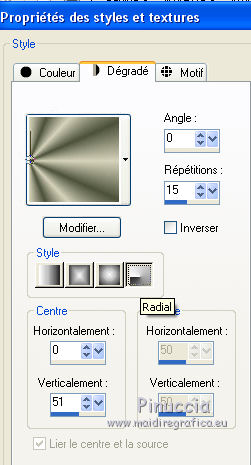
2. Ouvrir une nouvelle image transparente 600 x 450 pixels,
et remplir  du dégradé. du dégradé.
3. Effets>Effets de distorsion>Vagues.
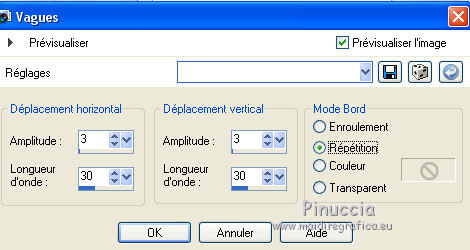
4. Effets>Effets de bords>Accentuer davantage.
5. Calques>Nouveau calque raster.
Sélections>Charger/Enregistrer une sélection>Charger à partir du disque.
Chercher et charger la sélection cirkle-cre@nnie.

Remplir  la bordure sélectionnée avec la couleur d'arrière plan. la bordure sélectionnée avec la couleur d'arrière plan.
6. Effets>Effets de textures>Mosaïque, couleur d'avant plan.
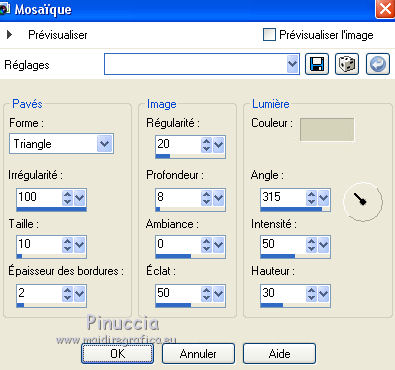
7. Effets>Effets de bords>Accentuer.
Sélections>Désélectionner tout.
8. Activer l'outil Baguette magique  , tolérance et progressivité 0, , tolérance et progressivité 0,
et cliquer dans le cercle pour le sélectionner.
9. Sélections>Modifier>Agrandir - 3 pixels.
10. Calques>Nouveau calque raster.
Remplir  avec la couleur d'arrière plan. avec la couleur d'arrière plan.
11. Effets>Effets de textures>Texture - sélectionner la texture Grain fin-Nuageux ou Corel 15_016.

12. Calques>Nouveau calque raster.
Ouvrir KaraT3436 - Édition>Copier.
Revenir sur votre travail et Édition>Coller dans la sélection.
Image>Redimensionner, à 110%, redimensionner tous les calques décoché.
Garder sélectionné.
13. Ouvrir christmasbal - Édition>Copier.
Revenir sur votre travail et Édition>Coller dans la sélection.
Calques>Fusionner>Fusionner le calque de dessous.
Calques>Agencer>Déplacer vers le bas.
14. Vous positionner sur le calque du haut de la pile.
Calques>Fusionner>Fusionner le calque de dessous.
15. Sélections>Désélectionner tout.
16. Fermer ce calque.
17. Calques>Nouveau calque raster.
Sélections>Charger/Enregistrer une sélection>Charger à partir du disque.
Charger à nouveau la sélection cirkle-cre@nnie.

Remplir  la bordure sélectionné avec la couleur d'arrière plan. la bordure sélectionné avec la couleur d'arrière plan.
18. Effets>Effets de textures>Mosaïque, comme précédemment.
Effets>Effets de bords>Accentuer.
Sélections>Désélectionner tout.
19. Cliquer au centre du cercle avec la Baguette magique 
Sélections>Modifier>Agrandir - 3 pixels.
20. Calques>Nouveau calque raster.
Remplir  avec la couleur d'arrière plan. avec la couleur d'arrière plan.
21. Effets>Effets de textures>Textures, comme précédemment.
22. Calques>Nouveau calque raster.
Ouvrir CJ_Poetry_Image - Édition>Copier.
Revenir sur votre travail et Édition>Coller dans la sélection.
23. Activer à nouveau christmasbal - Édition>Copier.
Revenir sur votre travail et Édition>Coller dans la sélection.
24. Calques>Fusionner>Fusionner le calque de dessous.
Calques>Agencer>Déplacer vers le bas.
25. Vous positionner sur le calque du haut de la pile.
Calques>Fusionner>Fusionner le calque de dessous.
Sélections>Désélectionner tout.
26. Re-ouvrir le calque fermé et rester positionner sur le calque du haut de la pile.
27. Sélections>Sélectionner tout.
Calques>Nouveau calque raster.
28. Sélections>Modifier>Sélectionner les bordures de la sélection.
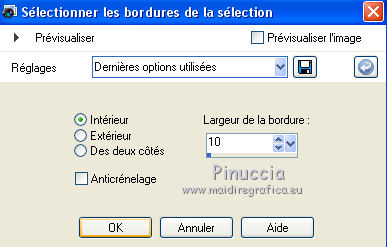
Remplir  la sélection avec la couleur d'arrière plan. la sélection avec la couleur d'arrière plan.
29. Effets>Effets de textures>Mosaïque, comme précédemment.
Effets>Effets de bords>Accentuer.
Sélections>Désélectionner tout.
30. Signer votre travail sur un nouveau calque.
31. Activer l'outil Texte  , choisir une police , choisir une police

et écrire un texte avec la couleur d'arrière plan.
Calques>Convertir en calque raster.
32. Effets>Effets 3D>Ombre portée.
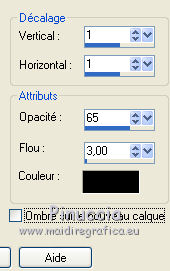
33. Effets>Modules Externes>Graphics Plus - Cross Shadow, par défaut

34. Ouvrir glasbal - Édition>Copier.
Revenir sur votre travail et Édition>Coller comme nouveau calque.
35. Image>Redimensionner, à 80%, redimensionner tous les calques décoché.
Placer le calque en mode Luminance (héritée).
Déplacer  le tube en haut à gauche. le tube en haut à gauche.
36. Effets>Effets 3D>Ombre portée, comme précédemment.
37. Calques>Dupliquer.
Image>Redimensionner, à 80%, redimensionner tous les calques décoché.
Déplacer  ce tube un peu plus à droite. ce tube un peu plus à droite.
38. Fermer les deux calques des cercles et vous positionner sur le calque d'arrière plan.
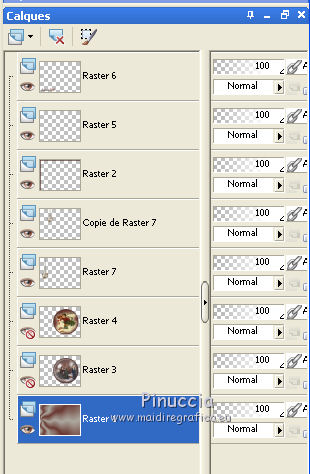
Calques>Fusionner>Calques visibles.
39. Édition>Copier.
Ouvrir Animation Shop et Édition>Coller>Coller comme nouvelle animation.
Édition>Dupliquer, et répéter jusqu'à obtenir une animation composée de 26 images.
Cliquer sur la première image pour la sélectionner.
Édition>Sélectionner tout.
40. Revenir sur PSP.
Supprimer le calque Fusionné.
Ré-ouvrir les deux calques fermés.
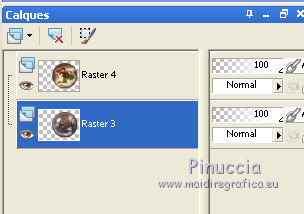
Enregistrer en PSP Animation Shop (*psp).

41. Revenir sur Animation shop et ouvrir l'image que vous avez enregistré.
Édition>Sélectionner tout.
42. Effets>Insérer une transition entre images

Placer les réglages
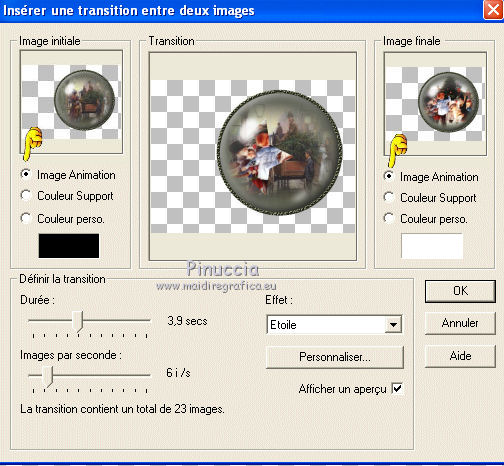
Et vous aurez une animation composée de 26 images.
Édition>Sélectionner tout.
Édition>Copier.
43. Active le travail en attente de l'étape 39.
Édition>Coller>Coller dans l'image sélectionnée.
Positionner l'animation en haut à droite, comme vous avez fait avec le travail en PSP.
44. Animation>Redimensionner l'animation - 500 pixels de largeur.
Contrôler le résultat en cliquant sur Visualiser  et enregistrer en gif. et enregistrer en gif.
Les tubes de cette version sont de Shirley et Jan


Si vous avez des problèmes, ou des doutes, ou vous trouvez un link modifié, ou seulement pour me dire que ce tutoriel vous a plu, vous pouvez m'écrire.
22 Novembre 2018
|
 Version française
Version française

